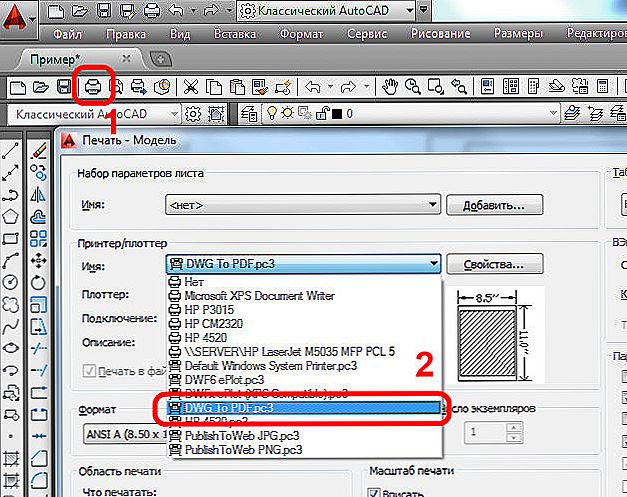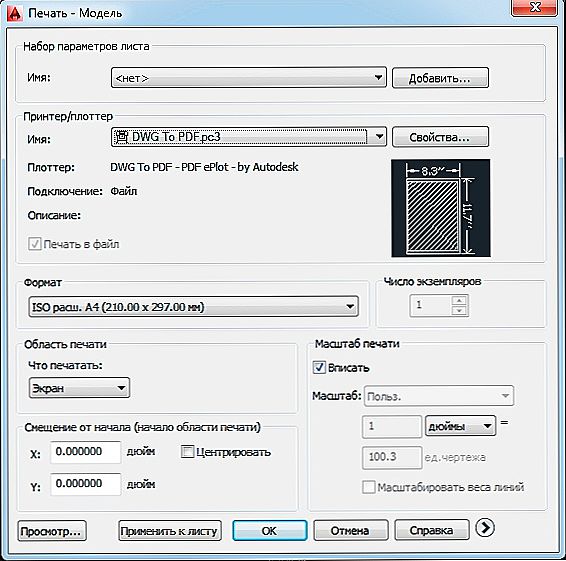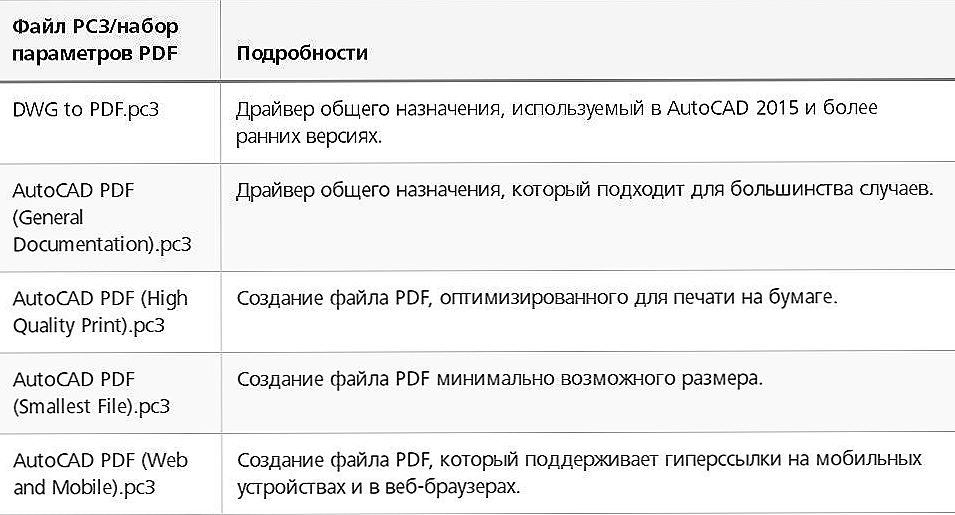Format dokumenta "PDF" dugo je bio standard za sve koji rade s elektroničkim dokumentima, dizajnerima, crtežima, jer omogućuje prikaz istog formata na gotovo svim uređajima.

Postoji nekoliko načina za pretvaranje PDF datoteke u AutoCAD.
No, mnogi korisnici, posebno početnici, imaju poteškoća: kako pretvoriti PDF u AutoCAD ili, naprotiv, kako prenijeti na DWG iz PDF-a u AutoCAD. Odgovori na ova i druga pitanja bit će prikazani u nastavku.
sadržaj
- 1 Metoda 1
- 2 Metoda 2
- 3 Kako pretvoriti (pretvoriti) PDF u DWG
- 4 Korisne naredbe i varijable
Metoda 1
Da bi se crtež "DWG" pretvorio u "PDF", trebate izvršiti sljedeće jednostavne manipulacije:
- Na objektu koji želite pretvoriti, otvorite odjeljak "Ispis" pritiskom na tipku "Ctrl + P" ili unosom naredbe "Plot".
- U prozoru koji se otvori u bloku "Printer / Plotter" odaberite "DFG in PDF.pc3" s popisa.
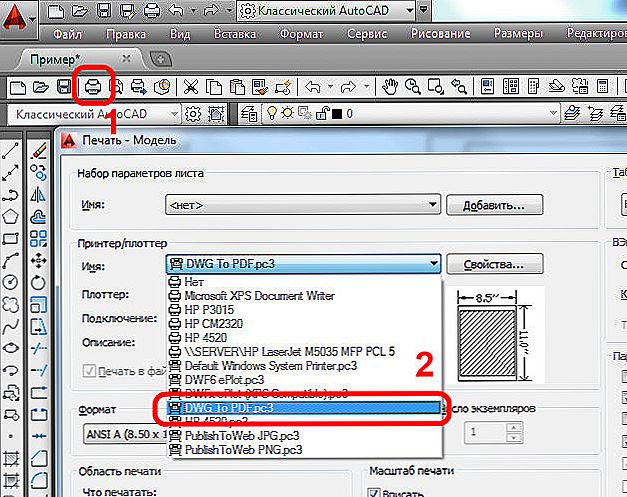
- U retku "Format" odredite vrstu tablice koja vam je potrebna, ako nijedan od predloženih ne odgovara, izradite novu:
- pokraj odabranog uređaja "DFG in PDF.pc3" kliknite "Property";
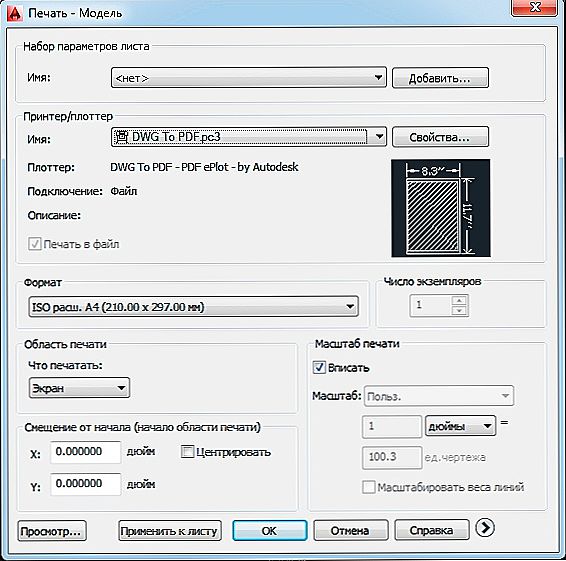
- idite na karticu "Uređaj i dokumenti", a zatim u odjeljku "Prilagođeni format", kliknite "Dodaj";
- Koristeći korak po korak čarobnjaka za izradu prilagođenog formata, izvršite sve predložene radnje.
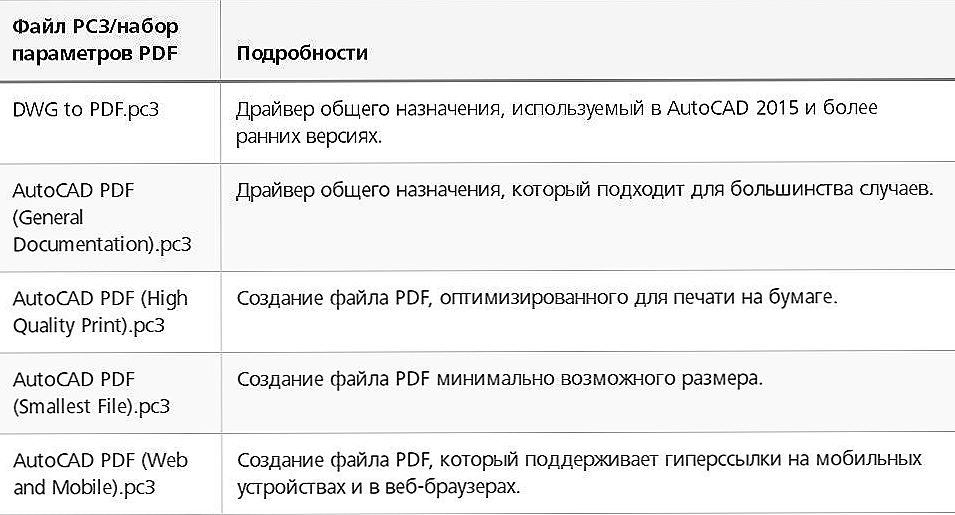
- Zatim, da biste spremili područje ispisa u retku "Što treba ispisati", navedite "Okvir", kliknite gumb istog naziva i upotrijebite miša da biste spremili željeni objekt u okvir.

Metoda 2
Da biste se pretvorili u PDF u programu AutoCAD, usput ćete pomoću alata Distributeri za distribuciju Universal Document Convertera besplatno distribuirati. Sve su radnje slične onima opisanim u "Metodi 1", osim što na popisu "Printer / Plotter" morate navesti "Universal Document Converter".

Također možete upotrijebiti i drugi način definiranja područja ispisa, a umjesto okvira odredite "Granice", a također postavite "Poravnajte crtež na sredinu" i "Poravnajte s veličinom papira". Pomoću iste distribucije, možete ga pretvoriti i zaštititi lozinkom.
To će zahtijevati sljedeće:
- Otvorite "Properties" i na kartici "Device and Documents" odaberite "Advanced Properties"
- Otvara se prozor urednika u kojem odaberite odjeljak "Format".
- U retku "Standard" navedite "Zaštita lozinkom" i sukladno tome postavite potrebnu lozinku.U budućnosti, korisnici koji otvore ovaj dokument trebaju unijeti zaporku, koristeći ovaj odjeljak također možete postaviti vodeni žig.

Kako pretvoriti (pretvoriti) PDF u DWG
Ova je značajka implementirana pomoću funkcije "Import". Ova je metoda prikladna za verzije AutoCAD softvera koje nisu stariji od 2010.
Dakle, kako biste pretvorili PDF datoteke u AutoCAD, trebate sljedeće:
- Otvorite odjeljak izbornika klikom na slovo "A" i odaberite "Import", a zatim odaberite "PDF".
- Otvorit će se prozor za uvoz datoteka, u kojem kliknite gumb "Pregledaj" da biste odabrali datoteku koju želite preuzeti.
- Ako učitani objekt ima mnogo stranica, u nastavku u bloku "Stranice za uvoz" navedite broj željenog fragmenta.
- S lijeve strane možete vidjeti blokove s postavkama parametara, postaviti potrebne za rad i konačno kliknuti "OK".
Korisne naredbe i varijable
- "EXPORT" - za spremanje objekata u nekom drugom formatu;
- "EXPORTPDF" - za prikaz prozora "Spremi u PDF";
- "EXPORTEPLOTFORMAT" - da biste instalirali zadano proširenje;
- "EXPORTMODELSPACE" - odrediti dio crteža koji se izvozi;
- "PDFSHX" - koristi se za spremanje tekstualnih objekata koje koristi SHX font PDF datoteke kao komentare prilikom izvoza.

Pretvorba datoteka s proširenjem iz PDF-a u DWG ili obratno provodi se pomoću pretvarača treće strane, na primjer "Aide Converter" ili "PDF2DWG" i drugi.
Jednostavno preuzmite instalaciju programa, instalirajte i pretvorite dokumente u neophodno proširenje.